Creo-三通经典曲面造型-下图文教程发布时间:2021年11月01日 08:00
虎课网为您提供综合教程版块下的Creo-三通经典曲面造型-下图文教程,本篇教程使用软件为Creo(5.0),难度等级为初级练习,下面开始学习这节课的内容吧!
本课作业
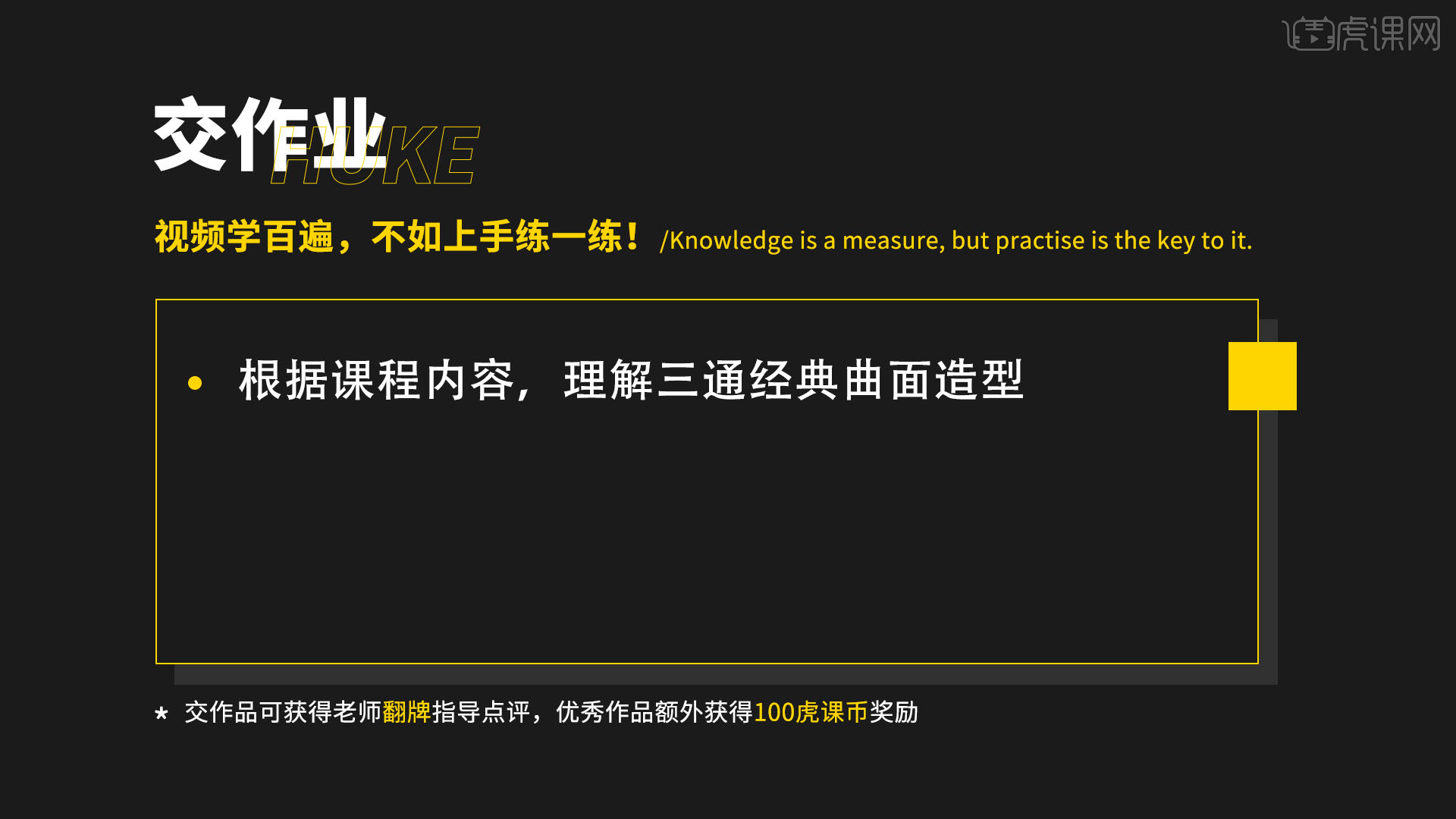
本节课讲【Creo软件基本知识】三通经典曲面造型,本节课的难重点同学们可以在下方评论区进行留言,老师会根据你们的问题进行回复,作业也可以在评论区进行提交,优秀的作品会额外获得100虎课币的奖励,可以用来兑换奖品。
那就开始今天的教程吧。
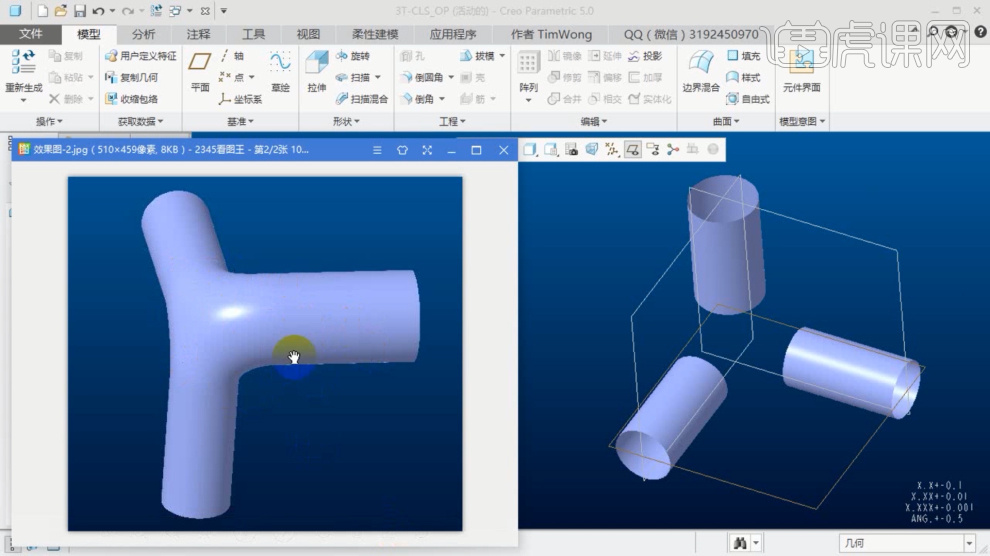
1、首先我们打开本节课的课程文件,在制作之前我们将这个模型的这一个思路进行一个了解,具体如图示。
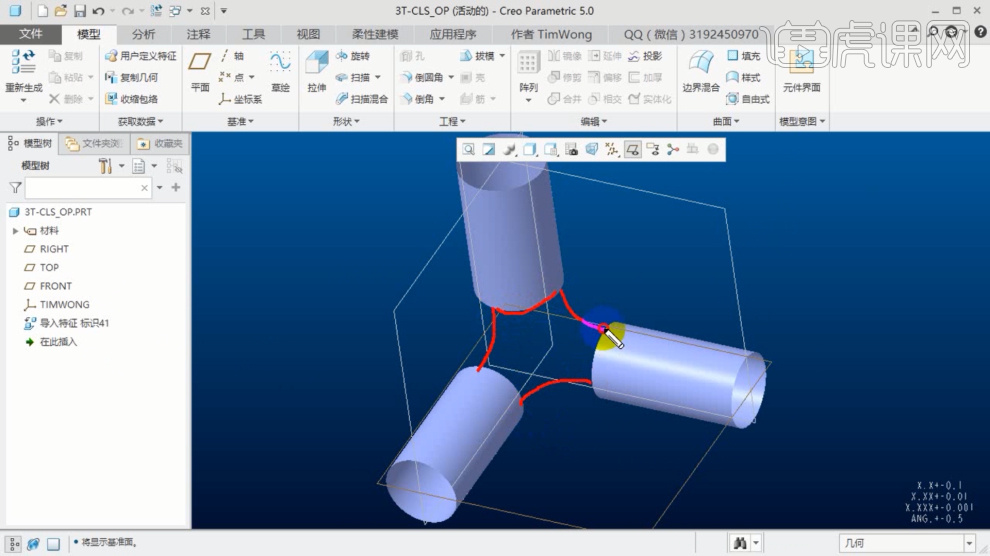
2、我们选择模型,在选中的情况下,在【工具栏】中使用【曲面相交】效果,选择模型进行一个调整,这里软件会出现相交面的位置,具体如图示。
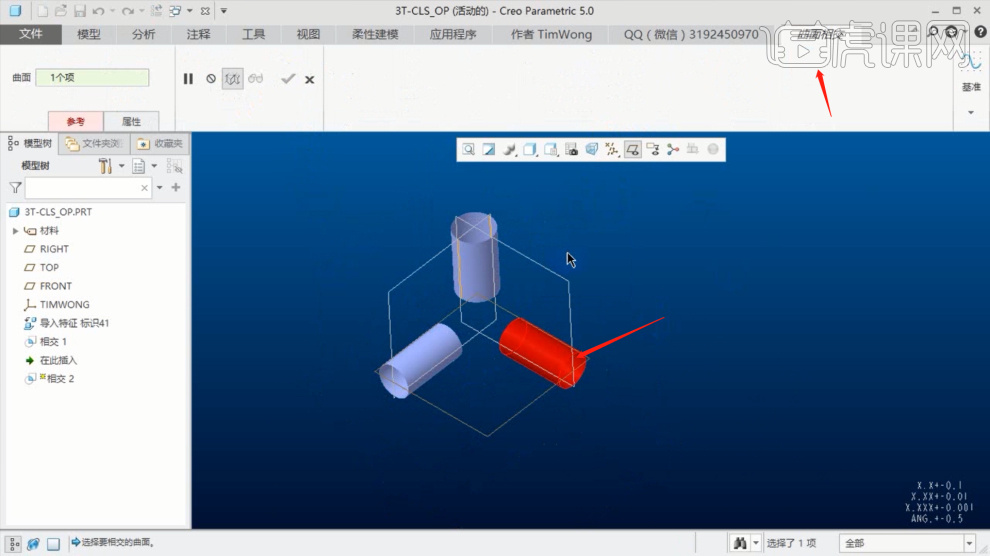
3、我们先根据模型创建样条线,选择创建的线条,然后在【工具栏】中使用【造型;曲线编辑】效果,选择模型进行一个调整,具体如图示。
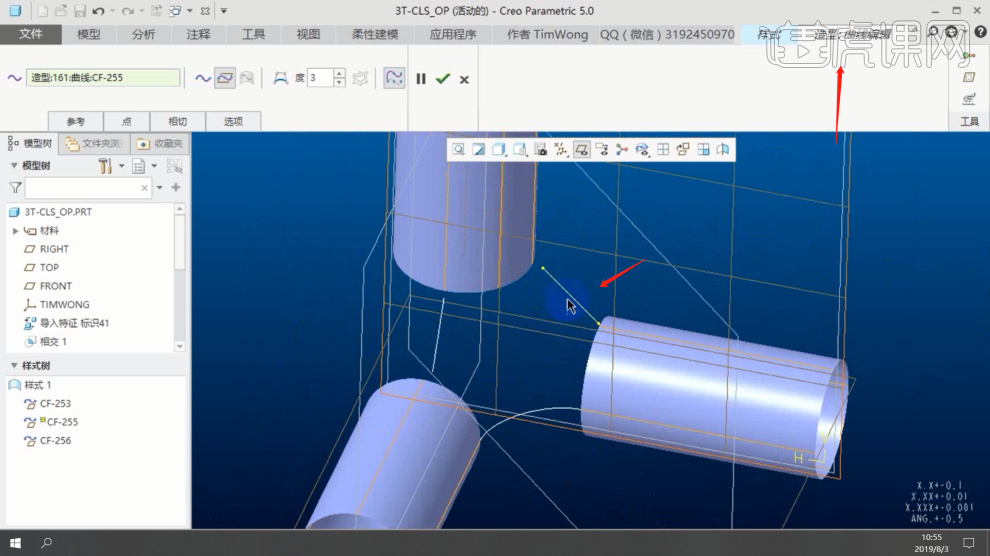
4、调整完成后,然后在【工具栏】中使用【造型曲面】效果,选择模型进行一个调整,具体如图示。

5、同样的操作,我们将调整好的另外一个条曲线,使用【造型曲面】效果,选择模型进行一个调整,具体如图示。
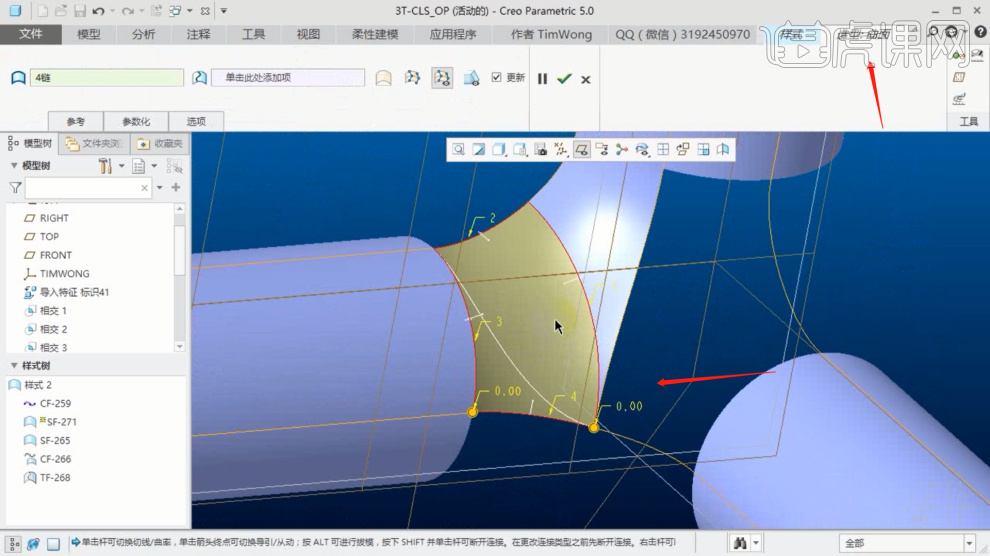
6、然后在【工具栏】中使用【造型;曲线编辑】效果,选择模型进行一个调整,这里我们使用【G1相切】效果,具体如图示。
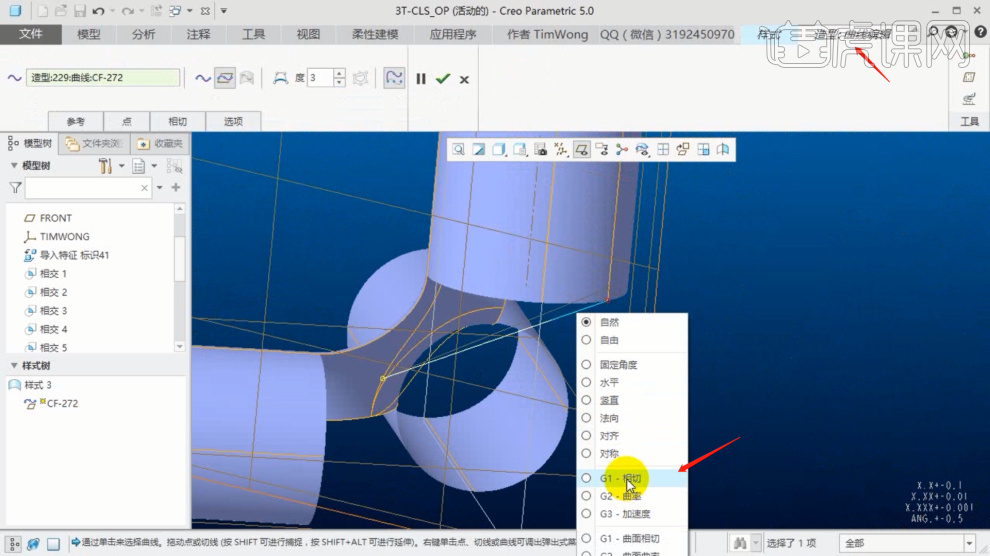
7、选择创建的线条,然后在【工具栏】中使用【造型;曲线编辑】效果,选择模型进行一个调整,具体如图示。

8、我们根据模型的形状,使用【造型;曲线编辑】来调整一下样条线的弧度,具体如图示。
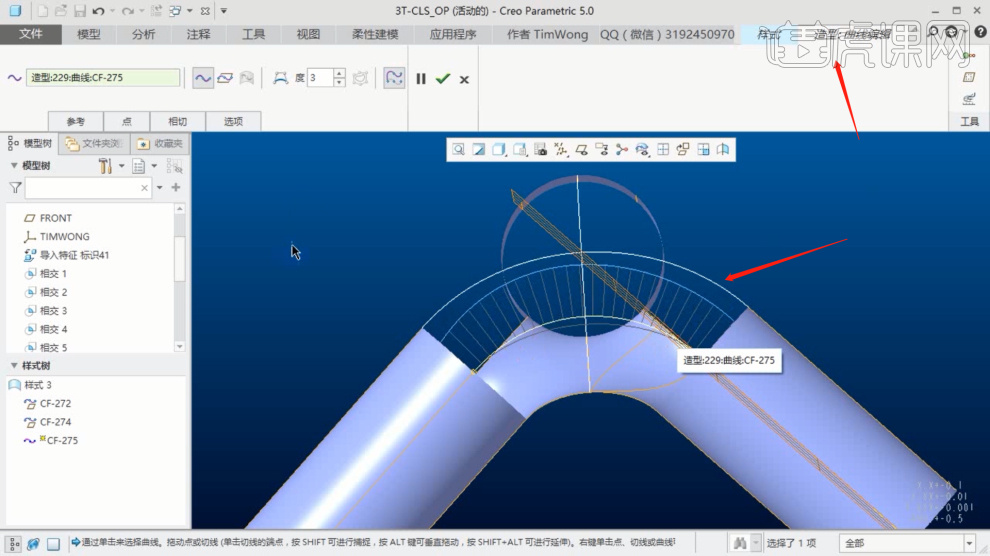
9、选择调整好的路径线条,在【工具栏】中使用【边界混合】效果,选择模型进行一个调整,具体如图示。
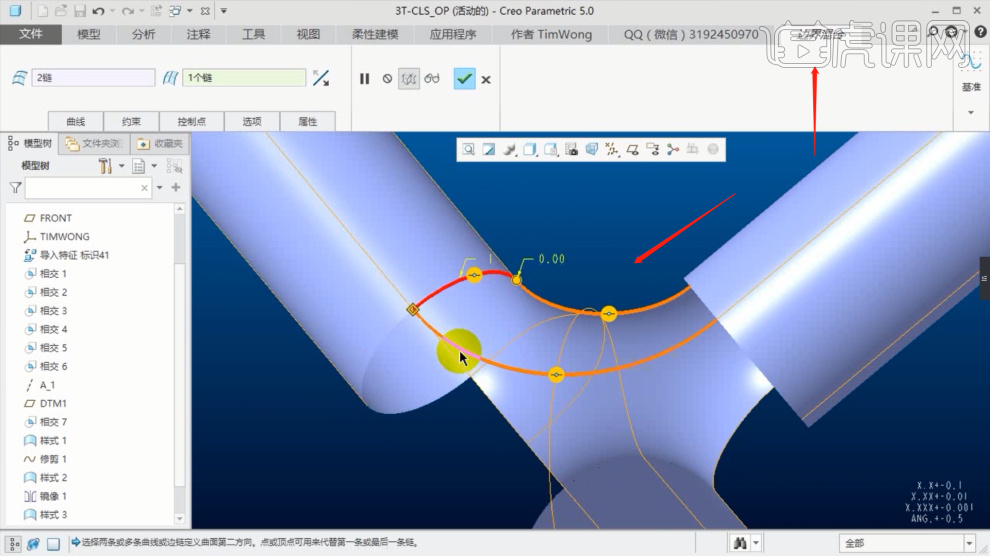
10、选择创建的线条,然后在【工具栏】中使用【造型;曲线编辑】效果,选择模型进行一个调整,具体如图示。
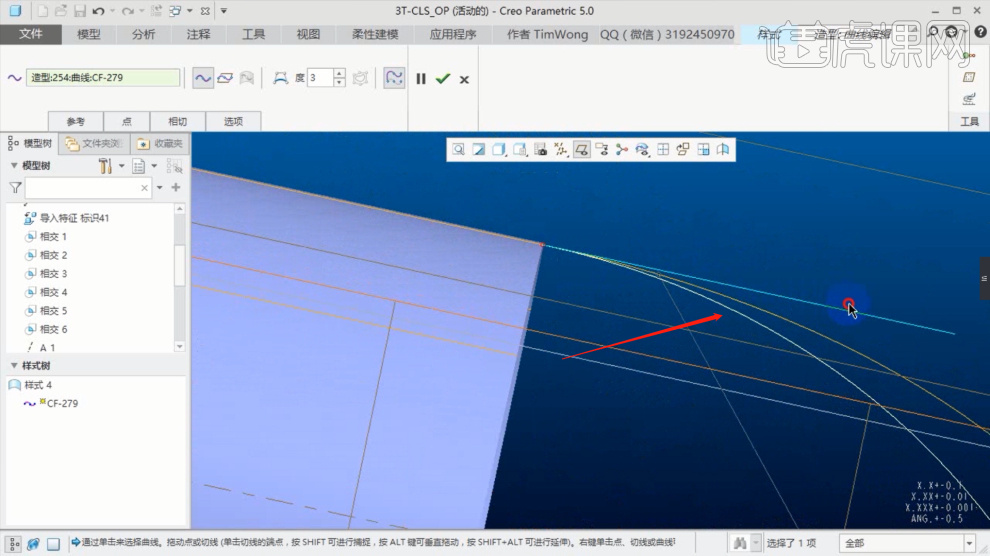
11、我们根据模型的形状,使用【造型;曲线编辑】来调整一下样条线的弧度,具体如图示。
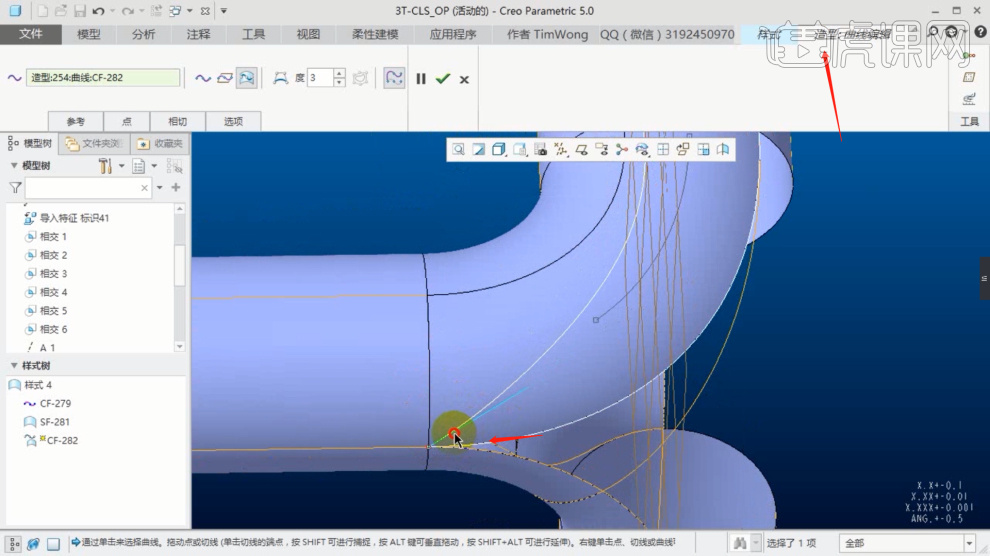
12、选择调整好的路径,进行一个【合并】的调整,调整完成后,然后使用【镜像】效果进行一个复制,具体如图示。
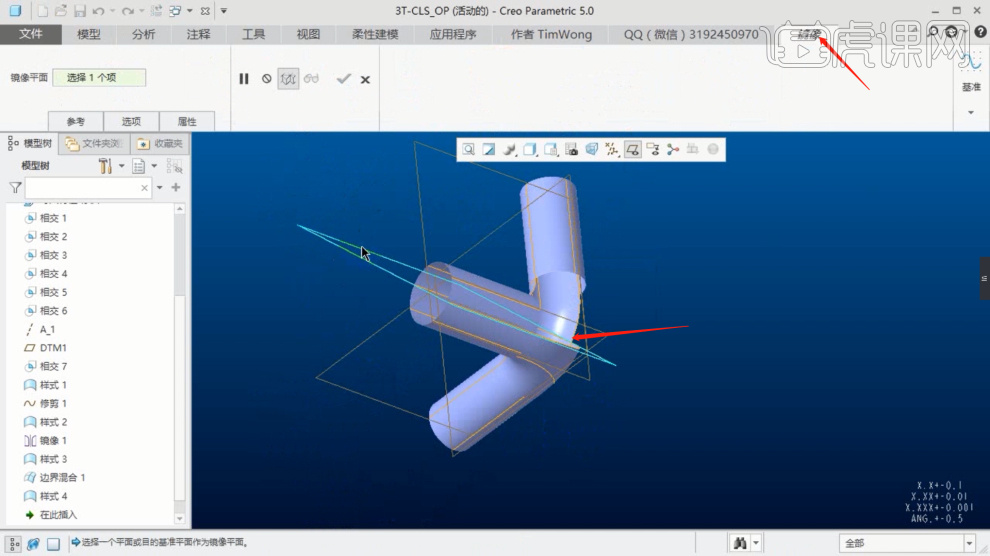
13、谢谢观看。
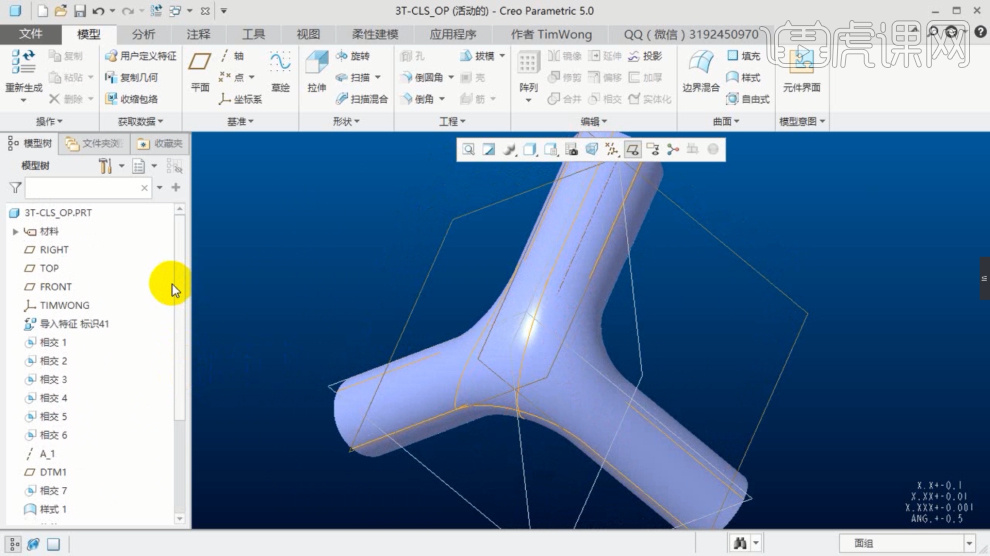
以上就是Creo-三通经典曲面造型-下图文教程的全部内容了,你也可以点击下方的视频教程链接查看本节课的视频教程内容,虎课网每天可以免费学一课,千万不要错过哦!
















